联想拯救者R9000P装win11后改win10系统教程
时间:2023-08-09阅读量:作者:大白菜
联想拯救者R9000P装win11后改win10系统教程来了!尊敬的联想拯救者R9000P用户们,你们是否也升级到了win11?是否在升级后发现与某些软件和硬件不兼容,或者性能不如预期?别担心,今天我将为你们来带了教程,教你如何将Win11换回Win10,让你的拯救者重获新生!
联想拯救者R9000P装win11后改win10系统教程来了!尊敬的联想拯救者R9000P用户们,你们是否也升级到了win11?是否在升级后发现与某些软件和硬件不兼容,或者性能不如预期?别担心,今天我将为你们来带了教程,教你如何将Win11换回Win10,让你的拯救者重获新生!
首先,我们需要明确一点,Win11确实带来了一些新的功能和改进,但它并不是适用于所有人的最佳选择。有时候,老牌的Win10可能更适合你的需求,尤其是在软件和硬件兼容性方面。所以,如果你已经升级到Win11,但发现它并不符合你的期望,那么我们来看看如何回到Win10的怀抱吧!
联想拯救者R9000P装win11后改win10系统教程
一、一键制作启动u盘
1、下载大白菜u盘启动制作工具并打开。
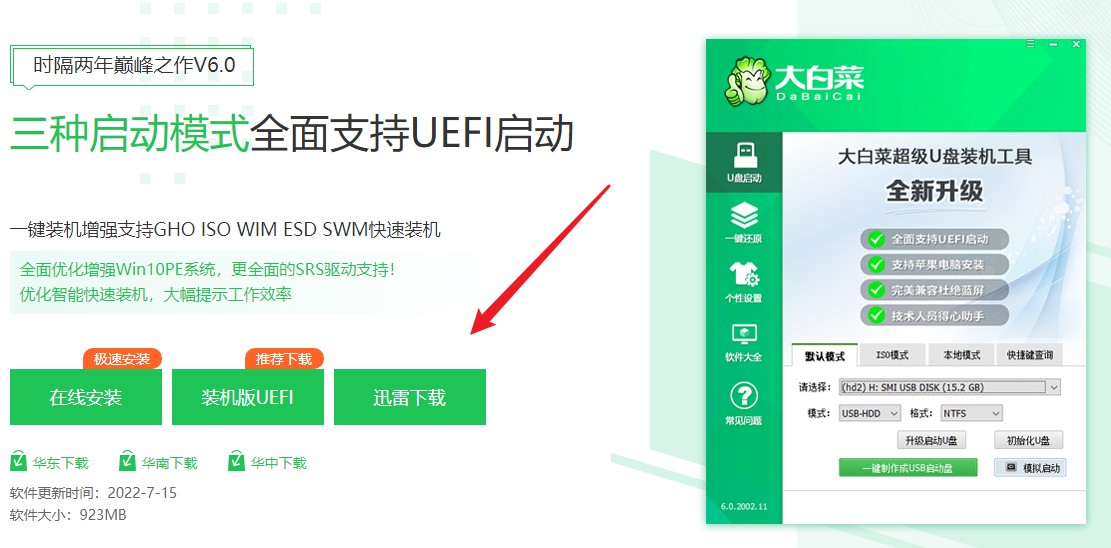
2、在工具页面,选择已插入的u盘(或者无需手动操作,制作工具会自动识别u盘信息),默认“格式”和“模式”,选择“一键制作成usb启动盘”。
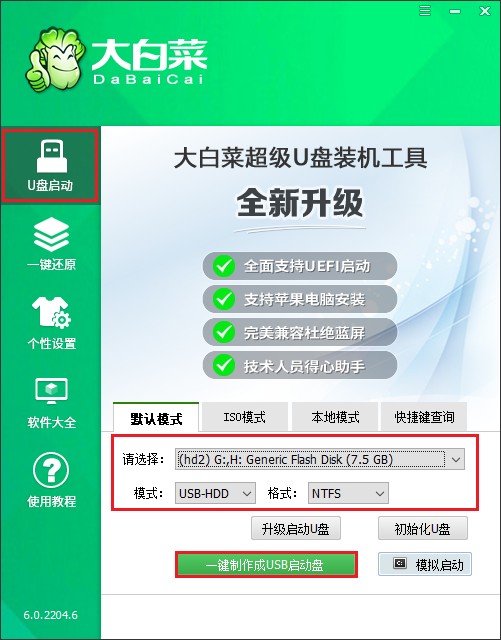
3、制作u盘启动盘会格式化u盘数据,请提前备份u盘重要数据再进行制作,以免丢失!
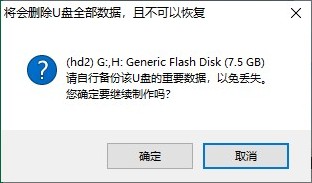
4、稍等片刻,制作成功会出现提示。
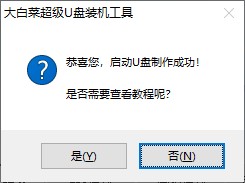
5、制作启动u盘完成后,接下来是准备系统镜像,可以到msdn网站下载,然后存放到u盘根目录下。
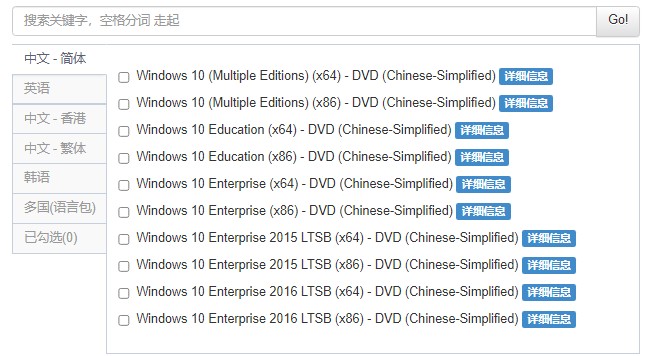
二、设置u盘启动进入PE
1、重启电脑,出现开机画面立即按U盘启动快捷键,进入启动菜单设置页面。
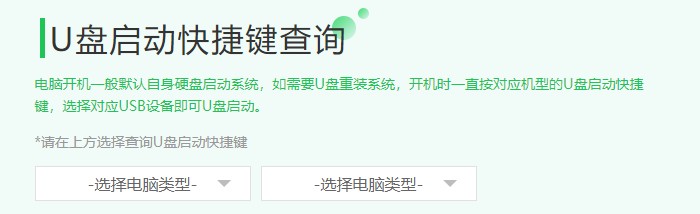
2、启动选项请选择U盘(usb开头或者是u盘名称的选项),然后按回车键进入。
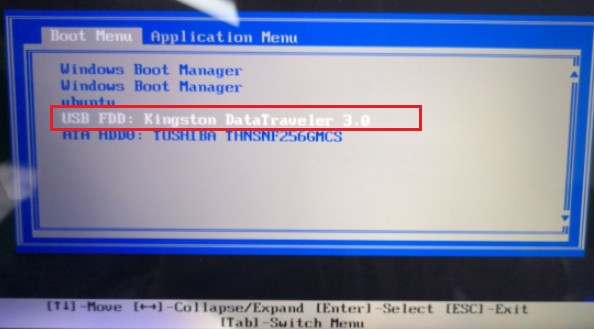
3、通过设置u盘启动,来到pe主菜单页面,选择第一选项,按回车键进入大白菜PE系统。
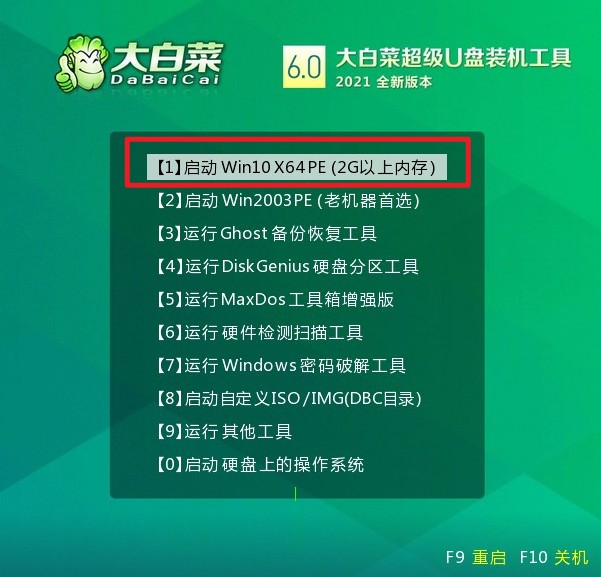
三、u盘安装系统
1、打开大白菜一键装机工具,在页面中选择映像文件(是已经提前下载好的镜像系统),默认安装在c盘,点击“执行”。
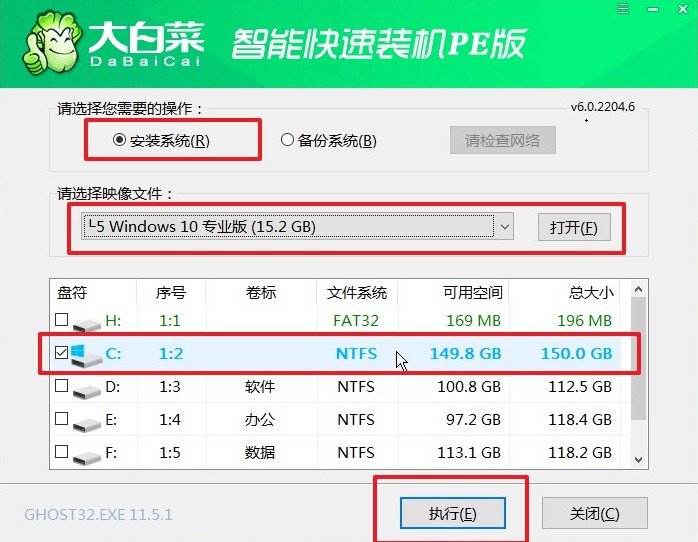
2、进入此页面,有几个选项是默认勾选的,点击“是”执行还原操作即可。
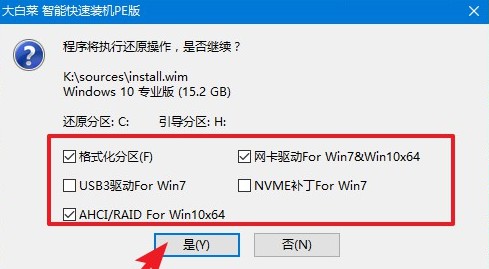
3、勾选“完成后重启”,这样安装完成后电脑会自动重启,然后在重启时拔出U盘。
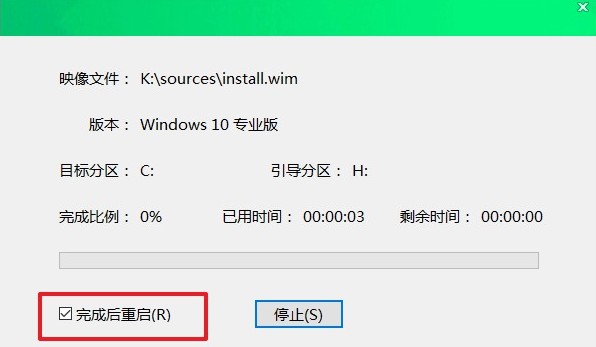
4、电脑重启后,等待进入系统桌面即可。

总结一下,联想拯救者R9000P装Win11怎么换成Win10?其实并不复杂。只需要备份数据、准备Win10安装介质、进入BIOS设置、安装Win10并激活即可。希望这篇文章能够帮助到你,让你的拯救者重获新生!